首页 > 电脑教程
韩博士传授win7系统启动时总是自动弹出网页的操作步骤
2021-11-13 22:49:34 电脑教程今天教大家一招关于win7系统启动时总是自动弹出网页的解决方法,近日一些用户反映win7系统启动时总是自动弹出网页这样一个现象,当我们遇到win7系统启动时总是自动弹出网页这种情况该怎么办呢?我们可以 按“Win+r”调出“运行”窗口,输入“regedit”命令按回车下面跟随小编脚步看看win7系统启动时总是自动弹出网页详细的解决方法:
现象1、启动时弹出的对话框
解决方案:按“Win+r”调出“运行”窗口,输入“regedit”命令按回车;
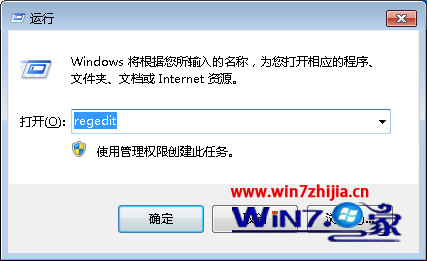
2、打开注册表编辑器,依次展开以上注册项HKEY_LOCAL_MACHINESoftwareMicrosoftWindowsCurrentVersionWinlogon,然后在右侧窗口中找到并删除"LegalNoticeCaption"和"LegalNoticeText"这两个字符串,删除后就可以解决在启动时出现提示框的现象了。

解决方案:按“Win+r”调出“运行”窗口,输入“msconfig”,在打开的窗口中选择“启动”,然后把里面后缀为url、html、htm的网址文件都勾掉。
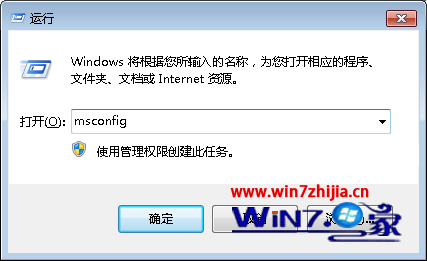
现象3、突然自动弹出很多IE窗口,关闭的速度无法比上它
解决方案:鼠标右击任务栏选择打开任务管理器,在"进程"选项卡里面找到"iexplore.exe",点击它,再点击"结束进程",就会把所有的IE窗口全部关掉,这样就不会再弹出新的IE窗口了。
现象4、每隔一段时间就有IE窗口弹出
解决方案:按“Win+r”调出“运行”窗口,输入“msconfig”回车,在打开的窗口中选择“启动”,把里面后缀为hta的都勾掉,重新启动系统。
现象5、每次启动系统后注册表就会被更改
解决方案:同样在运行对话框中输入“msconfig”,在打开的窗口中选择“启动”,把运行的文件名不一定的,不过参数里面有个regedit-s,加文件名的项勾掉即可(先解决这个后,再进行修复注册表)
关于Win7 32位系统启动时总是自动弹出网页的现象以及解决方案就跟大家分享到这边了,如果你在启动win7系统的时候也遇到了这样启动自动弹出各种网页的话,就可以通过上面的现象分析然后对症下药的解决问题哦
上面给大家介绍的就是关于win7系统启动时总是自动弹出网页的解决方法,如果你也有遇到这样的情况,就可以采取上面的方法步骤来进行解决,希望这个小小的经验能够帮助大家不再烦恼!
相关教程推荐
- 2021-11-11 win7能再还原到win10吗,win10变成win7怎么还原
- 2021-09-30 win7怎么调整屏幕亮度,win7怎么调整屏幕亮度电脑
- 2021-08-31 win7笔记本如何开热点,win7电脑热点怎么开
- 2021-11-08 360如何重装系统win7,360如何重装系统能将32改成
- 2021-11-12 win7未能显示安全选项,win7没有安全模式选项
- 2021-10-11 联想天逸5060装win7,联想天逸310装win7
- 2021-07-25 win7无法禁用触摸板,win7关闭触摸板没有禁用选项
- 2021-07-25 win7卡在欢迎界面转圈,win7欢迎界面一直转圈
- 2021-11-12 gta5一直在载入中win7,win7玩不了gta5
- 2021-09-16 win7一直卡在还原更改,win7一直卡在还原更改怎么